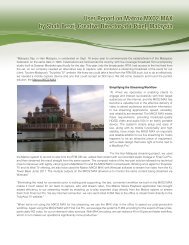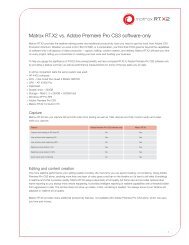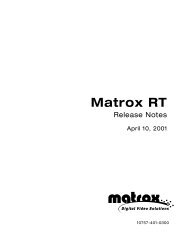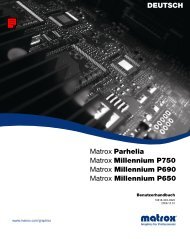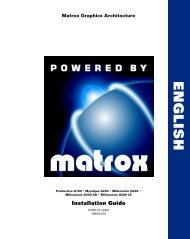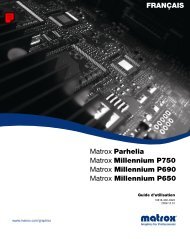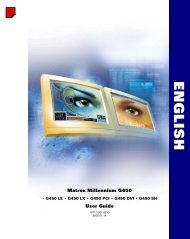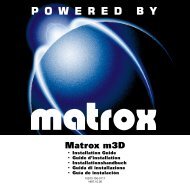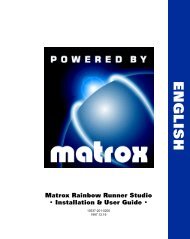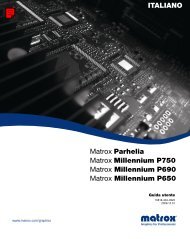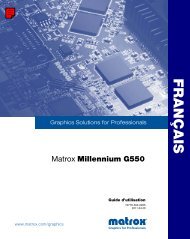Matrox Parhelia, Matrox Millennium P750, Matrox Millennium P650
Matrox Parhelia, Matrox Millennium P750, Matrox Millennium P650
Matrox Parhelia, Matrox Millennium P750, Matrox Millennium P650
Create successful ePaper yourself
Turn your PDF publications into a flip-book with our unique Google optimized e-Paper software.
Windows Vista –<br />
1 Haga doble clic en el icono del altavoz (<br />
Si no se ve el icono del altavoz:<br />
) en la barra de tareas de Windows.<br />
a Haga clic con el botón derecho en la barra de tareas y seleccione Propiedades � Área<br />
de notificación.<br />
b En Iconos de sistema, active la casilla de verificación Volumen.<br />
c Haga clic en Aceptar.<br />
d Haga clic con el botón derecho en el icono del altavoz en la barra de tareas de<br />
Windows.<br />
2 Seleccione Reproducir y asegúrese de que para todos los dispositivos que desea utilizar<br />
se indica que están en funcionamiento. Si se indica que un dispositivo no está en<br />
funcionamiento, haga clic con el botón derecho en el icono del dispositivo y seleccione<br />
Habilitar.<br />
Nota: Para ver todos los dispositivos, haga clic con el botón derecho en cualquier parte<br />
de la hoja de propiedades y compruebe que las opciones Mostrar dispositivos<br />
deshabilitados y Mostrar dispositivos desconectados están activadas.<br />
3 Haga doble clic en el icono del<br />
dispositivo y seleccione Niveles<br />
para cada dispositivo que desee<br />
utilizar. Asegúrese de que el valor del control deslizante de volumen es correcto y el botón<br />
de volumen está activado ( ). Haga clic en Aceptar. (Para comprobar el volumen del<br />
dispositivo de reproducción, haga clic con el botón derecho en el icono del dispositivo<br />
de la hoja de propiedades Reproducir y seleccione Probar.)<br />
4 Seleccione Grabación y asegúrese de que para todos los dispositivos que desea utilizar se<br />
indica que están en funcionamiento. Si se indica que un dispositivo no está en<br />
funcionamiento, haga clic con el botón derecho en el icono del dispositivo y seleccione<br />
Habilitar.<br />
Nota: Para ver todos los dispositivos, haga clic con el botón derecho en cualquier parte<br />
de la hoja de propiedades y compruebe que las opciones Mostrar dispositivos<br />
deshabilitados y Mostrar dispositivos desconectados están activadas.<br />
5 Haga doble clic en el icono del dispositivo y seleccione Niveles para cada dispositivo que<br />
desee utilizar. Compruebe que el valor del control deslizante de volumen es correcto (si<br />
no está seguro, pruebe un valor de 50) y el botón de volumen está activado ( ). Haga<br />
clic en Aceptar. (Para probar el volumen de un dispositivo de grabación, asegúrese de<br />
Tarjeta gráfica <strong>Matrox</strong> – Guía del usuario 45